
Innehåll
- Del 1: Så här fabriksinställer du Sony Vaio Laoptop med Windows Recovery Disk
- Del 2: Så här fabriksinställer du Sony Vaio Laoptop med officiellt sätt
Om din bärbara dator har använts i många år kan du ha ett fast problem. Generellt kommer vi att starta om laptop för att fixa det. Men den här metoden är inte alltid användbar så det finns många användare som beslutat att fabriksåterställa bärbar dator. I den här artikeln kommer vi att fokusera på hur du återställer fabriksinställningarna i Sony Vaio laptop. Fortsätt läsa för att utforska mer.
- Del 1: Så här fabriksinställer du Sony Vaio Laoptop med Windows Recovery Disk
- Del 2: Så här fabriksinställer du Sony Vaio Laoptop med officiellt sätt
Del 1: Så här fabriksinställer du Sony Vaio Laoptop med Windows Recovery Disk
Om du har glömt inloggningslösenordet för Sony Vaio-bärbar dator eller det inte finns något sätt att komma åt datorn måste du först skapa en Windows-lösenordsåterställningsskiva. Om du skapade en i förväg följer du stegen nedan för att bearbeta. Om inte, kan du använda PassFab 4WinKey för att skapa en med ett klick.
Steg 1: Sätt i återställningsskivan.
Steg 2: Starta om datorn och tryck på F11.
Steg 3: Välj VAIO Rescue> Starta återställningsguiden.

Steg 4: Om du inte hade säkerhetskopierat dina filer, klicka på "Spara filer".
Steg 5: Återställningen börjar.
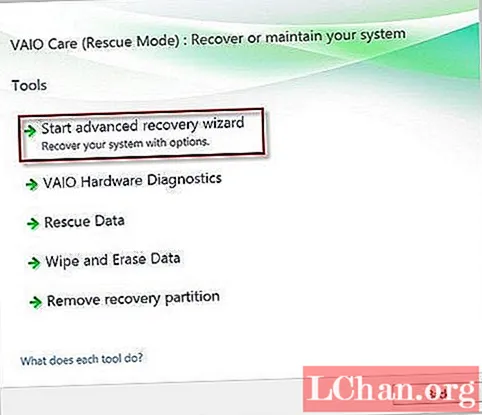
Steg 6: För att påbörja återställningsprocessen, klicka på "Ja jag är säker" följt av "Starta återställning".
Steg 7: Klicka på "Starta om" för att starta om och ställa in Windows.
Obs! Det kan ta en tid att slutföra återställningsprocessen.Del 2: Så här fabriksinställer du Sony Vaio Laoptop med officiellt sätt
Om du kan besöka din bärbara Sony Vaio-dator genom att starta om den kan du fabriksåterställa datorn för att undvika att liknande saker händer igen. Så här återställer du systemet.
Steg 1: Klicka på Start> Program> Tillbehör
Steg 2: Välj "Systemåterställning" under Systemverktyg och klicka sedan på "Återställ min dator till tidig tid".

Steg 3: Klicka på "Nästa" och välj ett tidigare säkerhetskopieringsdatum.
Steg 4: Välj det tidigaste datumet, antagligen det som datorn köpte och klicka på "Nästa".
Nu har du en klar uppfattning om hur du formaterar Vaio laoptop. Det är lätt? Svaret är definitivt ja. Vad händer om du inte vill förlora data eller inte kommer ihåg administratörslösenordet för att besöka systemet? Oroa dig inte, du kan använda det professionella Windows-lösenordsåterställningsverktyget för att återställa / återställa Sony-bärbara lösenord på några minuter.


